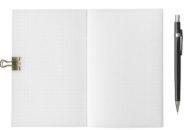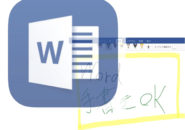このページには広告が含まれる場合があります。
マイクロソフトのOffice製品に「Visio」という製図・作図を行うソフトウェアがあります。
Officeのパッケージ製品(Word,Excel,PowerPointがパックになった製品)などには含まれず、単体のWindows用ソフトウェアとしてのみの販売となっているため、見た覚えのある人はもしかしたら少ないかもしれません。
「Visio」は、『得意先に提出するネットワーク図面を作成』したり、『ハードウェア導入後のオフィスレイアウト図を書く』際に、とても重宝した思い出深いソフトウェアだったりするのですが、最後に使ったバージョンは「Visio 2003」で、ここ10年くらいは全く触れてもいませんでした。
たまたま昔に作成したVisioファイル(拡張子が「.vsd」のファイル)を見ていて、『Visioを持っていなくても中身を参照できる方法はないか』と見つけたのが「Lucidchart」でした。
以前、Visioファイルは「Internet Explorer(以降、IE)」経由で開き閲覧だけができました。
マイクロソフトの新しいブラウザである「Edge」の登場後も互換性のためだけに「Windowsアクセサリ」に「IE」は存在していました。
「.vsdファイル」を開くと、「IE」が起動してVisioファイルの中身を確認できたのですが、2022年6月の「IEのサポート終了」によって、現在は「.vsdファイル」を開いても後継の「Edge」は起動しません。
「Microsoft 365 Business~」の法人契約をしていると、「Microsoft 365 ホーム」から「Edge」経由でVisioファイルへアクセス(閲覧)ができるようになります。
さて、そんな久々に閲覧したVisioファイルですが、「パッケージ版のVisio」を実際に購入すると現在の2021バージョンで、「60,000円」くらい掛かります。
サブスクリプション型も、「プラン2」は「2,000円/月」ほど掛かります。
これは、さすがにちょっと痛い出費ですよね。
そこで、使いたいのが「Lucidchart」なわけですが、ここでは、以下の点に触れて解説していきます。
- どのOSでも利用できる
- 無料アカウントで操作できる範囲
- VisioファイルをLucidchartに読み込むと・・
それでは順番に見ていきましょう。
目次
LucidchartはOSを選ばずに利用できる
「Lucidchart」は、WindowsOS、AndroidOS、iOS(iPadOS)(以降、iOS)の各OSで利用できます。
WindowsOSは「ブラウザでのアクセス」、AndroidOS/iOSは「アプリの利用」となります。
■WindowsOS
「Googleアカウント」、「Office365アカウント」、「Slackアカウント」
■AndroidOS
「Googleアカウント」
■iOS
「Appleアカウント」、「googleアカウント」、「Office365アカウント」
アカウントを作成すると、そのアカウントで作成した図面は同期されるので、アカウントが同じであればどのOS(どのデバイス)から参照しても同じデータを閲覧できます。
無料アカウントで操作できる範囲
ログイン直後の画面で、自分がどのプランを利用しているかが分かります。
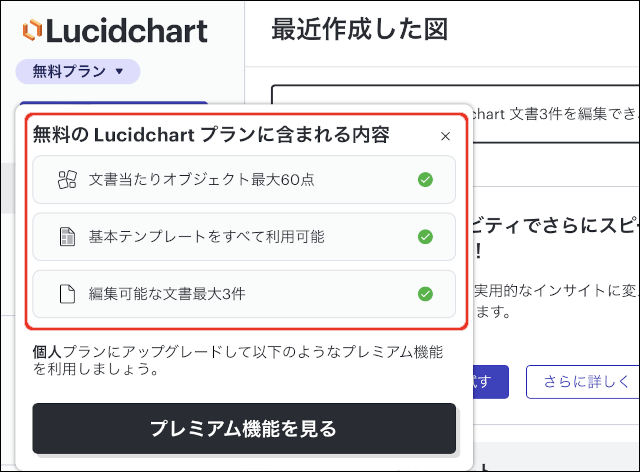
「Lucidchart」は、機能を限定されたバージョンで良ければ、「無料」でも利用できます。
無料プランを使う上で、上の画面に表示されているように限定される内の2点について確認してみたいと思います。
文書内のオブジェクトは60個まで
「Lucidchart」の場合、1つの文書内に置けるオブジェクト数も無料ユーザーの場合は、「60個まで」という制限があります。
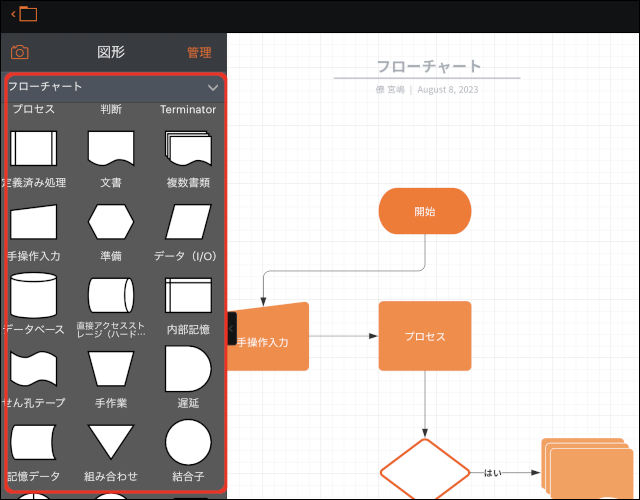
上の図は、テンプレートから新しくフローチャートを作成したところです。
この図面の場合、置かれたオブジェクトが60個未満であり、まだオブジェクトを追加できるため、左側の赤く囲んでいるオブジェクト一覧でオブジェクトを選択できるようになっています。
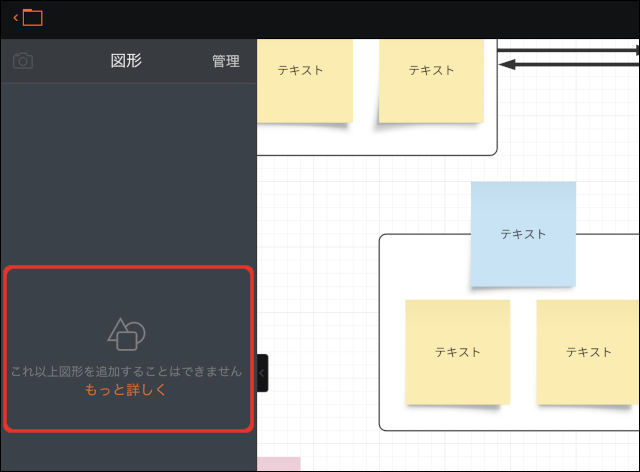
もし、文書内に挿入したオブジェクトが60個を超えてしまうと、上の図のように「これ以上オブジェクトを追加できません」と表示されるようになります。
文書3つまでの作成であれば編集可能
新規で作成、もしくは他文書からのインポートで追加できる数は、最大で「3つ」までとなります。
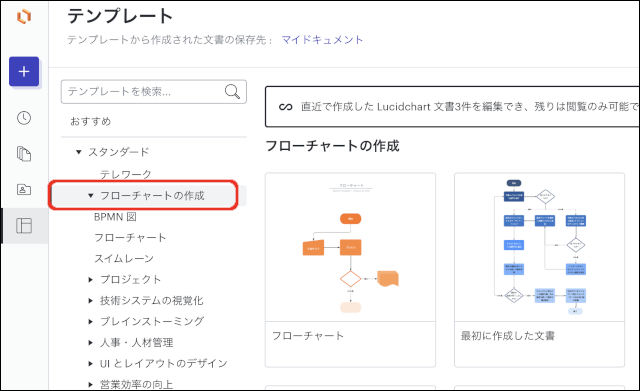
テンプレートを開くと、上の画面のように豊富に揃っています。
既に、作成した文書がいくつかあります。
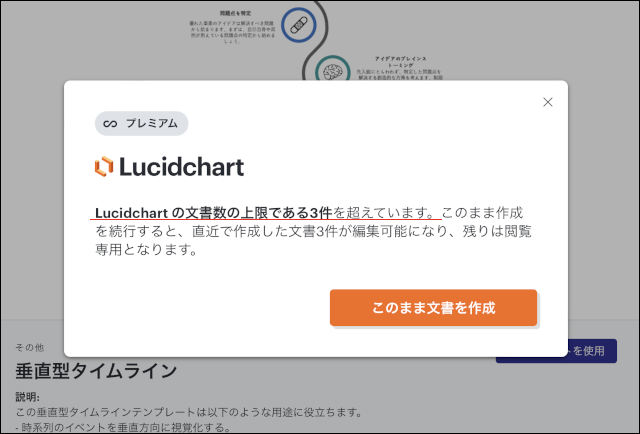
今回、新たに「垂直型タイムライン」の図面テンプレートから新しく図面を作成しようと思ったのですが、上のように『今回新しく作成しようとしている文書が3件を超えているよ』という注意が表示されました。
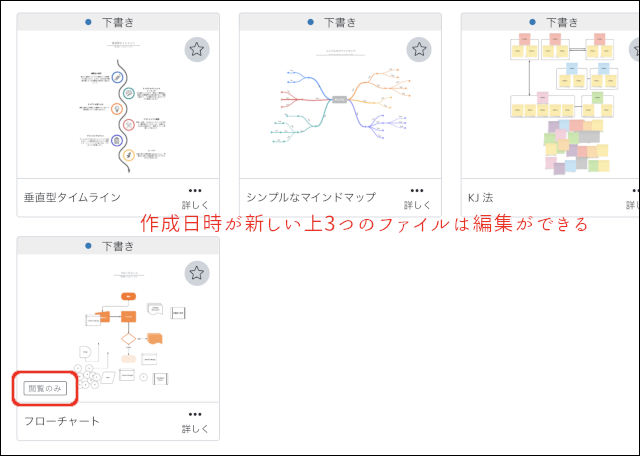
保存している図面を一覧で確認してみると、全体で4件ある内の、4つ目のファイル(一番古いファイル)に「閲覧のみ」という文言が追加されています。
つまり、最新に作成された3件が編集可能な図面データであり、それ以外はすべて閲覧のみ(読み取り専用)となってしまうわけです。
VisioファイルをLucidchartに読み込むには?
ログイン直後の画面で、外部ファイルをインポートできます。
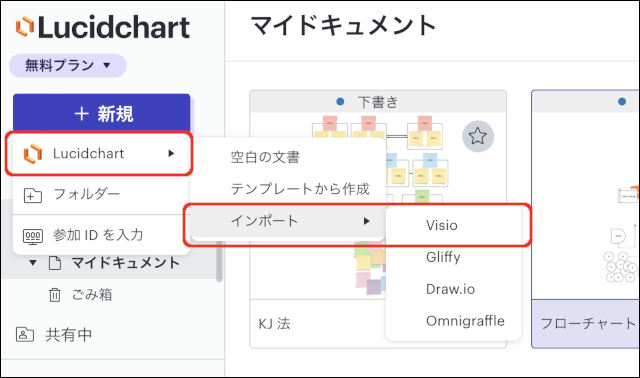
「+新規」ボタンをクリックして、「Lucidchart」→「インポート」→「Visio」の順にクリックします。
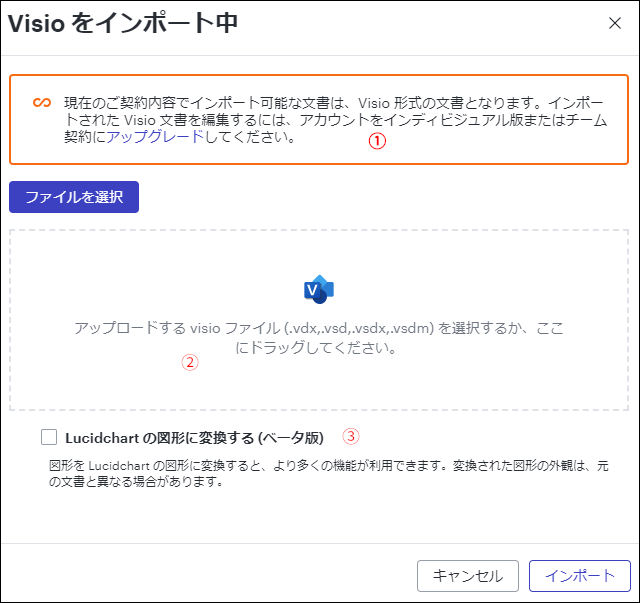
「Visioをインポート中」というウィンドウが表示されます。
①インポートしたVisioファイルの編集は無料プランではできません、という注意書きです。
②閲覧のみになりますが、ここに読み込みたいVisioファイルをドラッグアンドドロップします。
③読み込むVisioファイルをLucidchartの図形に変換します。(編集ができるようになるわけではありません)
上記のインポートを利用すると、「Visio」ファイルが「Lucidchart」でも読み込めました。
ただ、残念ですがインポートしたVisioファイルの編集は、無料プランのユーザーではできないのです。
「個人プラン」もしくは「チームプラン」であれば、インポートしたVisioファイルを編集できるようになります。
総括
「Lucidchart」の「無料プラン」ではこれまで見てきたような制約もあって、おそらくあまり使い勝手がいいとは言えないかもしれません。
アカウント1つで、様々なデバイスから同期されたデータにアクセスできる「Lucidchart」を使うのであれば、やはり「個人プラン」で利用したいところですね。
もし、「簡単な図面でいいから描きたい」、「他のソフトウェア(アプリ)で作成された図面を確認だけしたい」と言う場合には、「無料プラン」でも十分かもしれません。
「自分は無料プランでも大丈夫かも・・」という利用環境をまとめると以下のようになるでしょう。
- 白紙から簡単な図面を描く
- テンプレートを利用して60個以内のオブジェクトで描く
- 他アプリで作成された図面を確認だけする
- 3つを超える図面の保存は必要としない(もしくはPDFファイルで保存しても問題ない)
「Visio」に決して引けを取らず、リーズナブルなクラウド環境で利用できる「Lucidchart」は、活用したいアプリの1つと言えると思います。